В iOS 12 функция цифрового здравоохранения Apple включает в себя несколько новых специальных функций для пользователей iPhone и iPad, которые хотят сократить использование своих приложений: Пределы приложений а также время простоя. В этой статье мы покажем вам, как их использовать.
App Limits (Ограничения приложений) позволяет вам устанавливать определенные временные ограничения для определенной категории приложений (например, игр). Когда вы провели назначенное время, используя категорию приложения, iOS отправляет вам уведомление, уведомляющее вас об этом. Конечно, вы можете игнорировать эти предупреждения, но идея заключается в том, что они помогут вам лучше управлять своим временем.
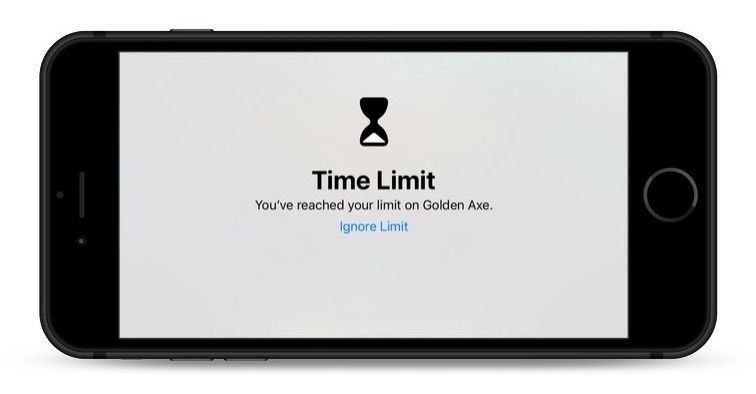
Вторая функция, время простоя, позволяет вам устанавливать ежедневное расписание, когда вы вообще не хотите использовать свое устройство iOS. После активации эта функция ограничивает использование устройства телефонными звонками и любыми приложениями, которые вы специально исключили из режима простоя. Как и ограничения приложений, вы можете отменить эти ограничения — они больше похожи на хорошее руководство, чем на что-либо еще, и могут все же помочь, если вы действительно хотите самостоятельно регулировать использование вашего мобильного устройства.
Как установить индивидуальные ограничения приложений в iOS 12
- Запустите приложение «Настройки» на своем iPhone или iPad.
- Нажмите Экранное время.
- Нажмите на график времени экрана для этого устройства. Или нажмите Все устройства.
![]()
- Прокрутите вниз до Наиболее используемое список и нажмите приложение, для которого вы хотите установить ограничение.
- Нажмите Добавить предел внизу меню.
![]()
- Выберите ограничение по времени с помощью часовых и минутных колес. Если вы хотите установить различные ограничения для определенных дней недели, нажмите Настроить дни.
- Нажмите Добавлять применить предел приложения.
Как установить ограничения категории приложений в iOS 12
- Запустите приложение «Настройки» на своем iPhone или iPad.
- Нажмите Экранное время.
- Нажмите Пределы приложений.
- Нажмите на категории в списке, которые вы хотите включить в ограничение, или выберите Все приложения категории.
![]()
- Нажмите Добавлять в правом верхнем углу экрана.
- Выберите ограничение по времени с помощью часовых и минутных колес. Если вы хотите установить различные ограничения для определенных дней недели, выберите Настроить дни.
- Нажмите назад когда вы закончите.
- Добавьте другое ограничение, если хотите, или нажмите Экранное время вернуться в главное меню Screen Time.
Когда вы приближаетесь к установленному пределу, iOS заранее предупредит вас стандартным уведомлением. Когда вы, наконец, достигнете предела, на экране появится предупреждение.
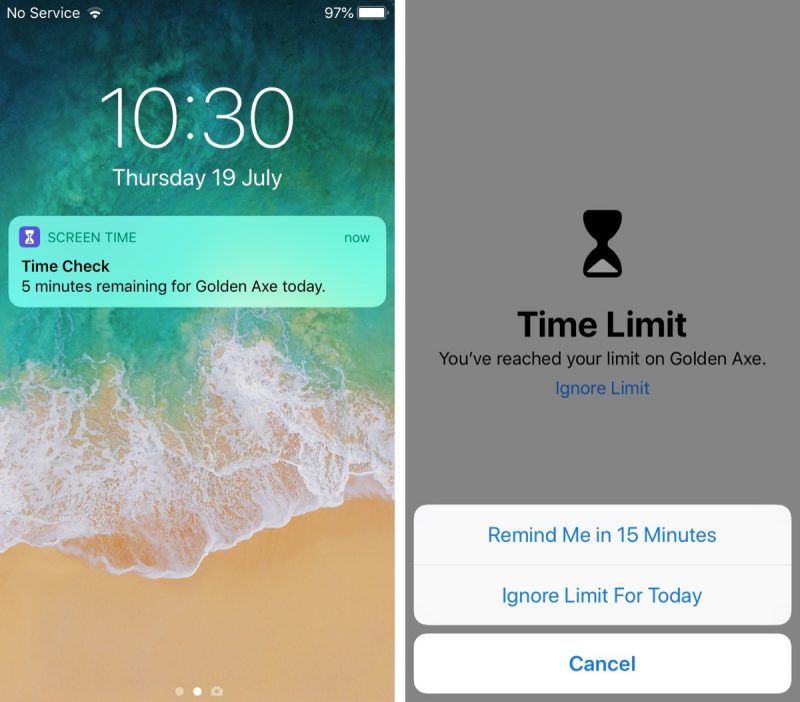
Если вы хотите переопределить пользовательский лимит, просто нажмите Игнорировать лимит. Затем вы можете выбрать либо Напомнил мне за 15 минут или же Игнорировать лимит на сегодня.
Чтобы удалить ограничения категорий приложений и отдельных ограничений приложений в любое время, перейдите на Настройки -> Время экрана -> Ограничения приложения, нажмите на предел, который вы хотите удалить, затем нажмите Удалить лимит.
Как использовать время простоя в iOS 12
- Запустите приложение «Настройки» на своем iPhone или iPad.
- Нажмите Экранное время.
- Нажмите время простоя.
![]()
- Слайд время простоя переключить, чтобы включить его.
- Выберите Начало а также Конец время с использованием выпадающего часа и минуты колеса.
Как освободить некоторые приложения от простоя
Если есть определенные приложения, которые вы хотите оставить доступными во время простоя, вы можете добавить их в свой список разрешенных приложений, расположенный в Настройки -> Время экрана -> Всегда разрешено.
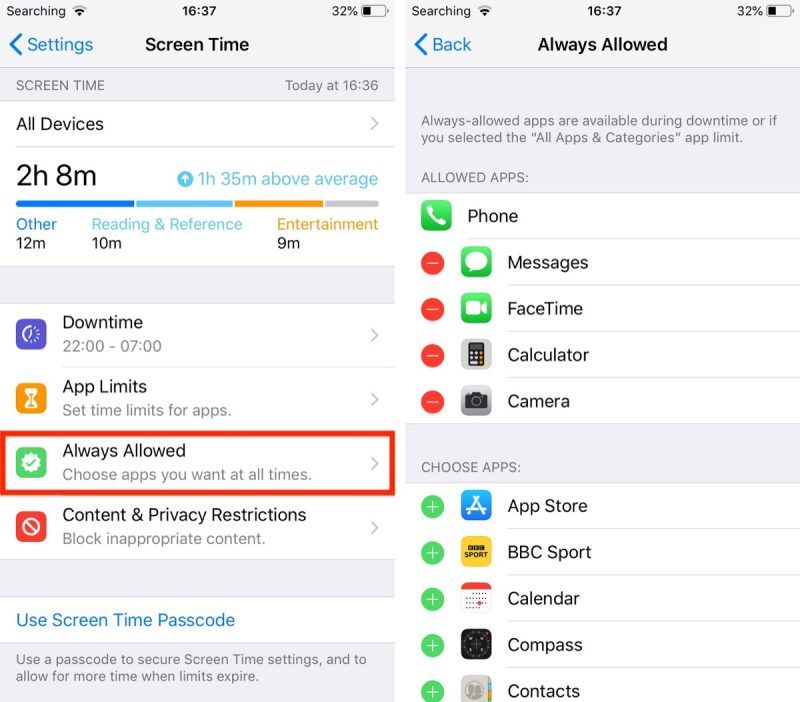
Просто нажмите зеленые кнопки плюс рядом с приложениями, которые вы хотите добавить в список, или красные кнопки минус, чтобы удалить их.
Оцените статью!
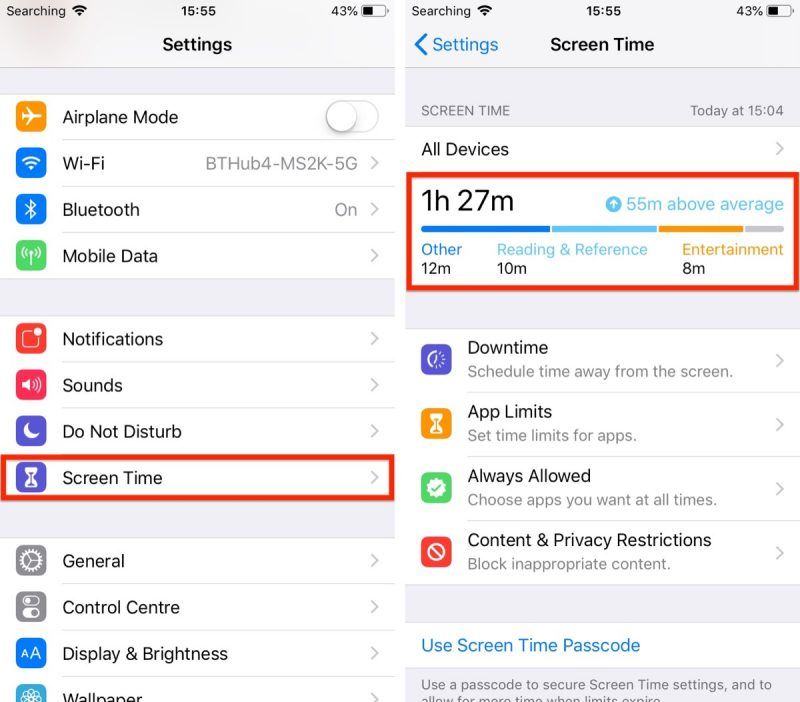
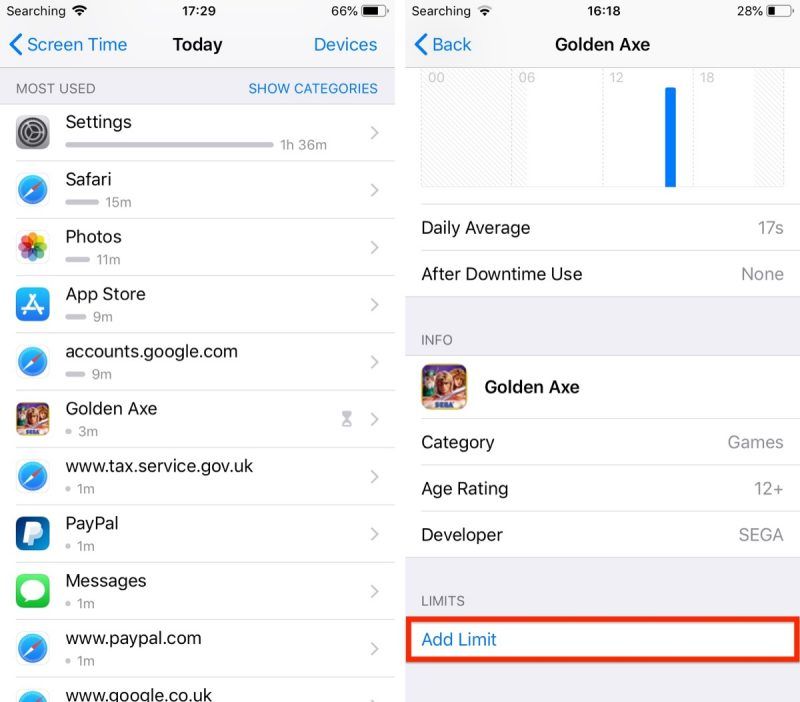
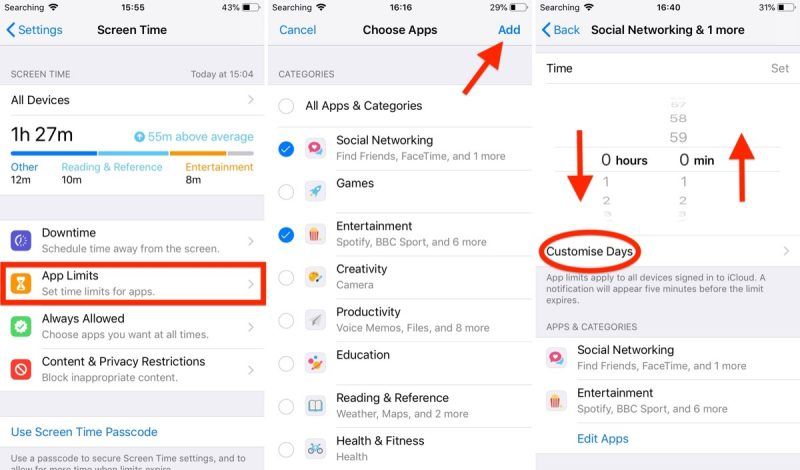
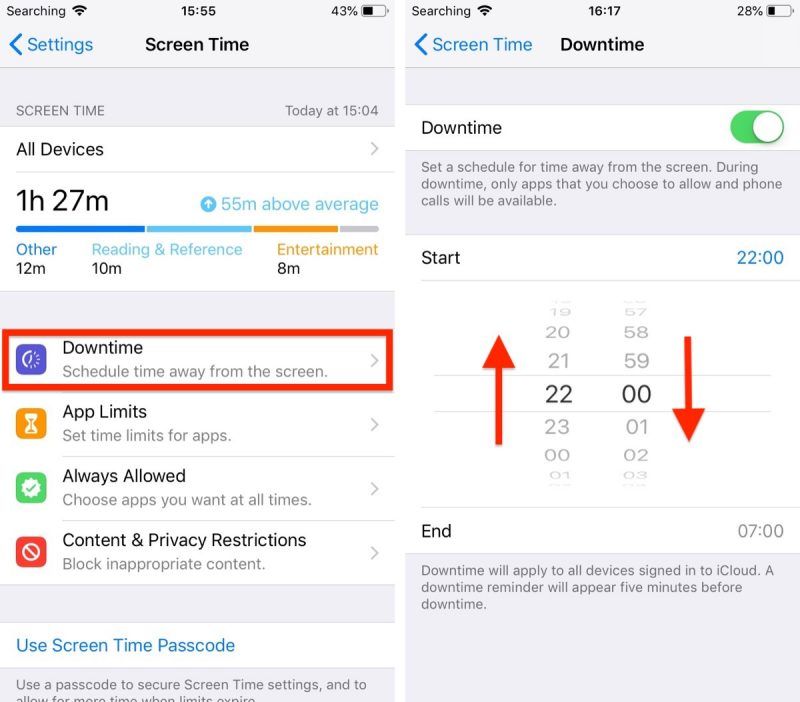



Отправляя сообщение, Вы разрешаете сбор и обработку персональных данных. Политика конфиденциальности.